Cara Menghapuskan 9 Aplikasi dan Program Windows 10 yang Tidak Diingini Ini
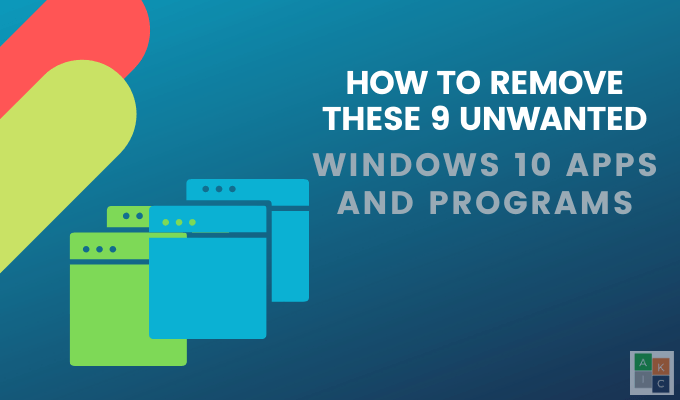
- 1745
- 196
- Clarence Tromp
Adakah anda menggunakan semua program dalam pemasangan Microsoft Windows anda? Tidak biasa bagi sistem anda untuk memasang aplikasi atau program yang anda tidak sedar ada di sana.
Semua pemasangan Windows disertakan dengan aplikasi terbina dalam. Mereka mengambil ruang yang berharga pada cakera keras anda. Selalunya ini adalah program permulaan yang juga boleh menjejaskan prestasi komputer anda dengan berjalan di latar belakang dan melambatkannya.
Isi kandungan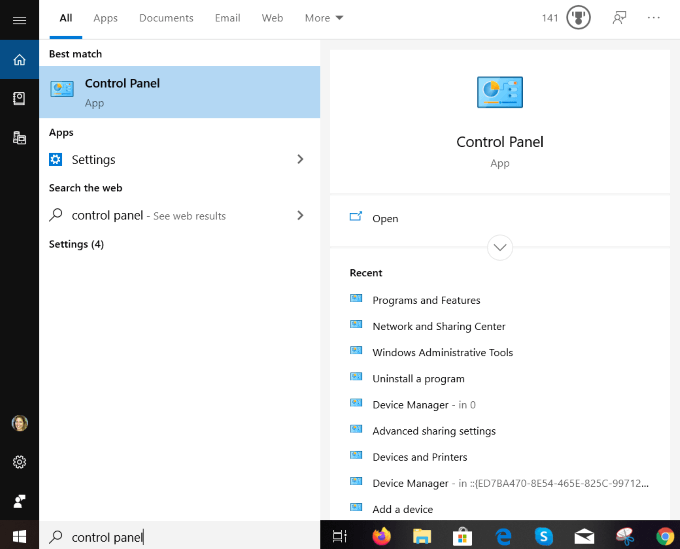
- Klik pada Program dan ciri Untuk melihat senarai setiap program dan aplikasi yang dipasang di komputer anda.
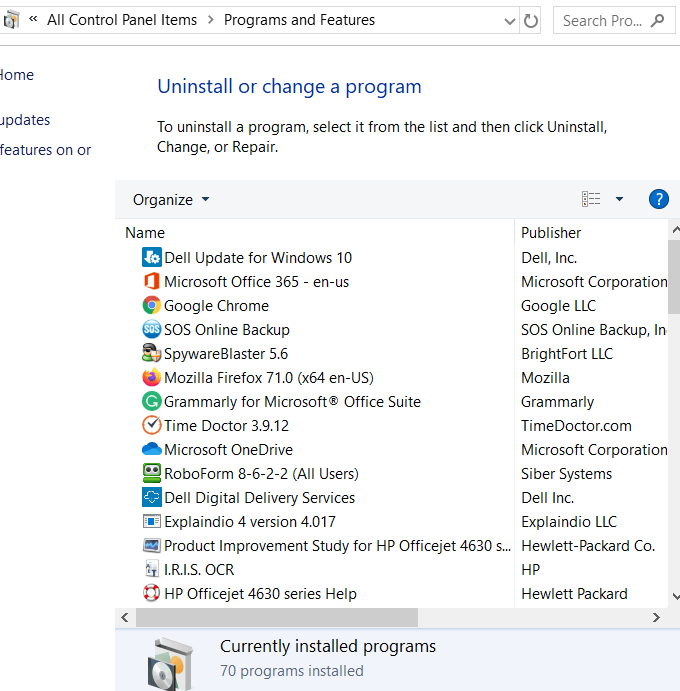
- Semak imbas senarai dan lihat apakah ada program yang anda tidak mahukan atau perlukan. Sekiranya ada, klik pada setiap mereka dan kemudian tekan Nyahpasang butang untuk membuangnya.
Jangan memadamkan sesuatu jika anda tidak pasti apa yang berlaku. Beberapa bekerja dengan program atau aplikasi lain untuk membolehkan mereka bekerja. Sebagai contoh, pemandu dan beberapa program sokongan berkaitan dengan perkakasan anda, jadi jangan padamkannya. Sekiranya anda melakukannya, anda mungkin akan memecahkan sesuatu.
Sekiranya anda tidak pasti, lakukan carian Google untuk nama aplikasi atau program Windows 10 yang tidak diingini untuk melihat apa yang dilakukannya dan jika komputer anda memerlukannya.
Nyahpasang aplikasi Windows yang dipasangkan atau baru
Untuk pengguna Windows 8 dan 10, banyak aplikasi datang sebelum dipasang. Ada yang terpencil dari seluruh sistem anda, tidak diingini, dan sukar dicari.
- Untuk mencari mereka klik pada Mula butang dan kemudian klik pada ikon cog.
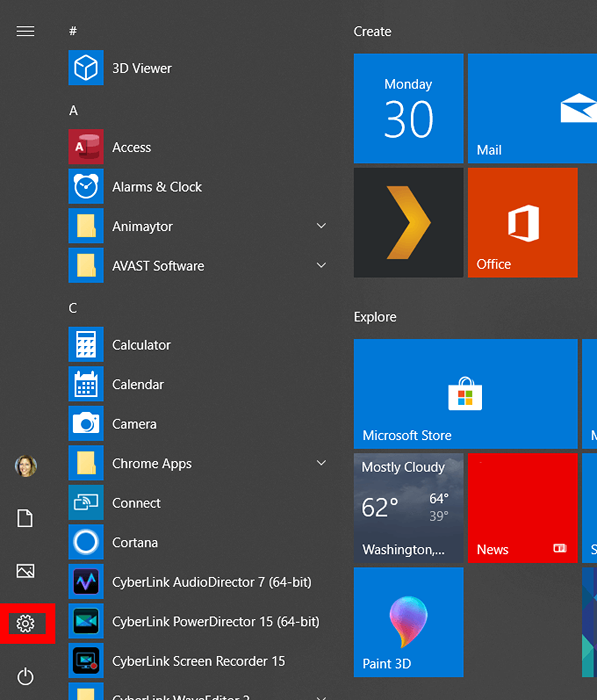
- Klik pada Aplikasi Dan kemudian Aplikasi dan ciri.
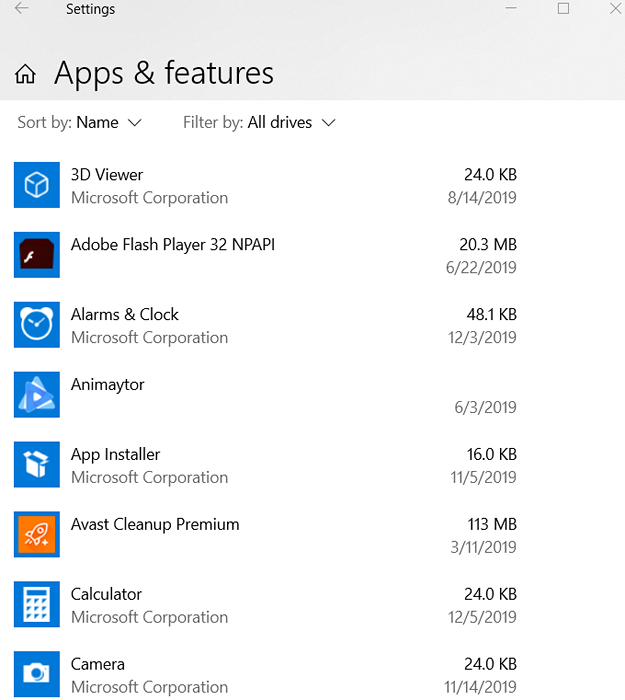
- Tatal melalui senarai untuk melihat sama ada terdapat permainan atau aplikasi yang tidak anda gunakan atau mahukan. Contohnya, jika anda tidak bermain permainan di komputer anda, anda mungkin ingin membuang program seperti Xbox dan komponennya.
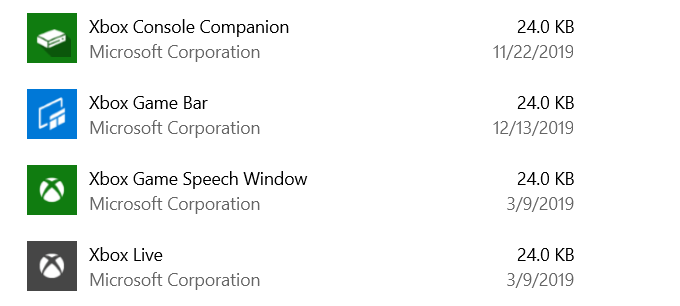
- Untuk menyahpasang, klik pada aplikasi, dan kemudian pilih Nyahpasang.
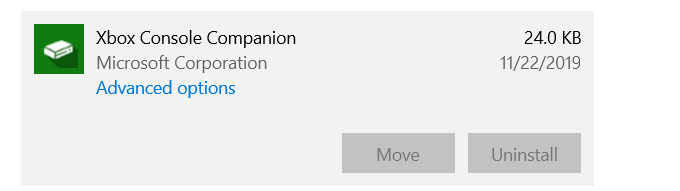
Sistem Windows anda mungkin termasuk aplikasi atau program yang sudah lapuk dan berlebihan yang tidak lagi disokong dan berpotensi berniat jahat.
Berikut adalah sembilan contoh aplikasi dan program Windows 10 yang tidak diingini, dan cara membuangnya.
PC Optimizer Pro
Ramai pengguna mempunyai pada satu ketika, sengaja atau secara tidak sengaja, memasang aplikasi pembersihan PC. Kebanyakan produk ini tidak berguna, dan banyak yang berbahaya kerana pembersih pendaftaran tidak meningkatkan prestasi Windows.
PC Optimizer Pro adalah contoh. Ia diiklankan sebagai pengoptimasi sistem yang mendakwa ia telah mengesan beberapa isu di komputer anda semasa dipasang.
Sekiranya anda cuba menyelesaikan masalah, ia akan memberitahu anda bahawa anda perlu membeli versi penuh untuk melakukannya.
Untuk mengeluarkannya dari komputer anda, ikuti langkah -langkah di bawah.
- Pertama, cuba nyahpasang PC Optimizer Pro melalui Panel Kawalan Windows. Klik kanan pada Mula butang, Panel kawalan > Program dan ciri.
- Cari PC Optimizer Pro. Sekiranya anda menemuinya, klik padanya dan kemudian pilih Nyahpasang. Sekiranya ia tidak muncul dalam program anda, cubalah Revo Uninstaller untuk membuangnya sepenuhnya.
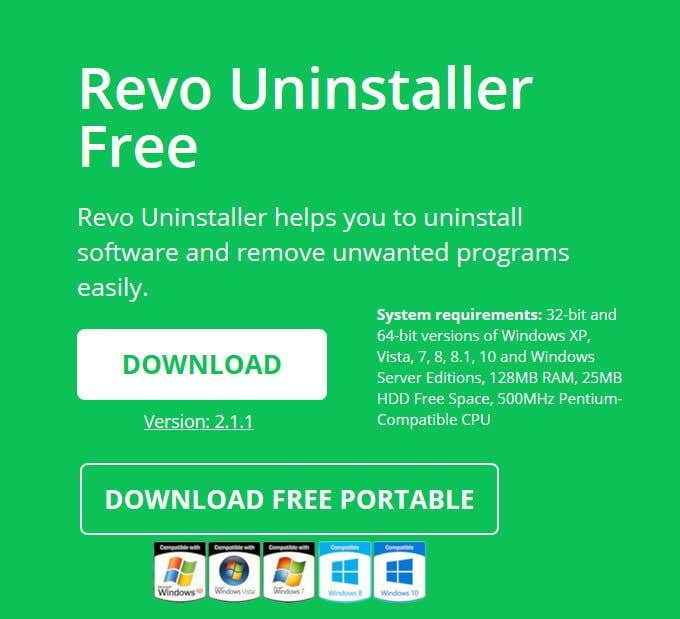
Mycleanpc
MyCleanPC adalah pembersih pendaftaran sistem penipuan yang lain. Komuniti Microsoft sangat mengesyorkan untuk tidak menggunakan MyCleanPC dan program lain yang menuntut untuk membersihkan pendaftaran anda dan mengoptimumkan sistem anda.
Sebaliknya, mereka sering membahayakan sistem dengan memusnahkan tetapan dan fail yang diperlukan dan menjadikan tingkap tidak dapat digunakan.
Defender Windows Microsoft dipasangkan dan dibina ke dalam sistem operasi. Ia akan mengesan fail mycleanpc dan tag yang berkaitan sebagai program yang berpotensi yang tidak diingini.
- Windows Defender menguarantin fail secara real-time dan menghalang mereka daripada mengakses komputer anda. Jenis Windows Defender ke bar carian dan klik padanya.
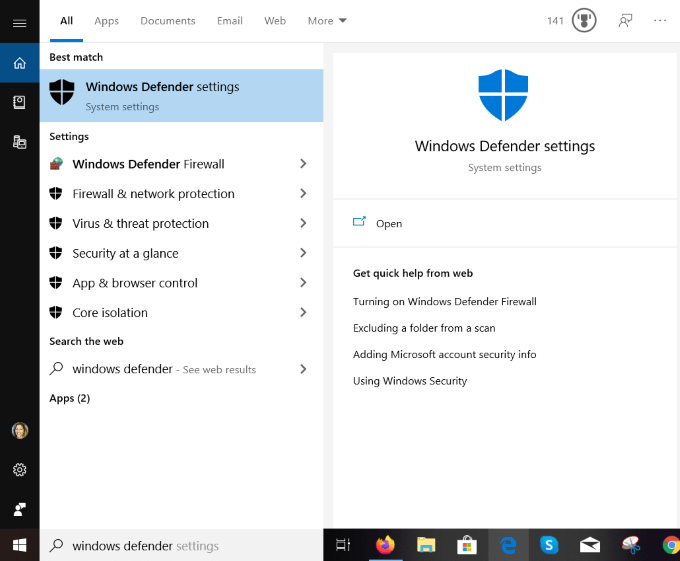
- Klik pada Perlindungan virus & ancaman > Sejarah ancaman. Di bawah Ancaman Kuarantin, Klik pada Lihat Sejarah Penuh.
- Cari MyCleanPC dan klik Keluarkan.
Java
Hanya ciri -ciri tertentu dari beberapa program seperti LibreOffice dan Apache OpenOffice memerlukan Java untuk dijalankan dengan betul.
Java tidak berjalan pada penyemak imbas terkini. Kecuali anda seorang pemaju Android atau menggunakan perisian khusus yang memerlukan Java, anda harus menyahpasangnya.
Sekurang -kurangnya, pastikan anda menggunakan versi Java yang paling dikemas kini untuk mengelakkan meletakkan privasi dan komputer anda berisiko.

- Untuk menyahpasang Java secara manual dari Windows 10, klik Mula > Tetapan > Aplikasi > Apl & Ciri.
- Cari Java dan kemudian klik Nyahpasang butang.
Sekiranya anda tidak tahu jika anda memerlukan Java, pastikan anda menjalankan versi terkini.
- Mulakan dengan menaip java ke dalam Mula menu. Klik pada Menyemak kemas kini untuk membuka Panel Kawalan Java.
- Klik Periksa sekarang.
- Sekiranya terdapat kemas kini yang tersedia, anda akan melihat pop timbul yang mengatakan Kemas kini Java Tersedia.
- Klik Kemas kini Untuk melengkapkan pemasangan versi terkini Java.
Quicktime
QuickTime kini digunakan pada macOS sebagai pemain video Apple. Walau bagaimanapun, versi Windows belum disokong sejak 2016. Ia juga mempunyai beberapa kelemahan kritikal dan oleh itu tidak lagi selamat untuk mesin Windows.
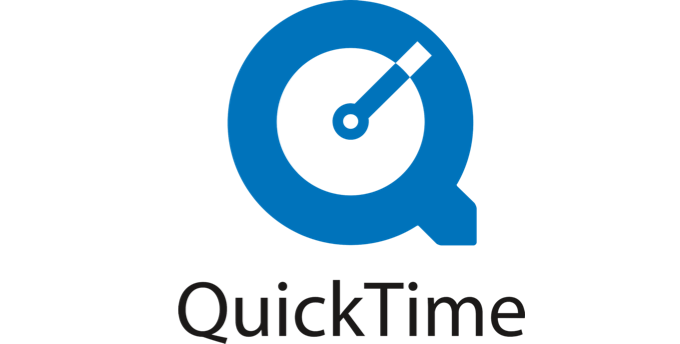
- Nyahpasang QuickTime Menggunakan proses penyahpasang biasa yang diterangkan di atas. Pergi ke Panel kawalan > Program dan ciri.
- Mulakan dengan mencari Quicktime, Klik padanya dan pilih Nyahpasang.
Pencetak kupon
Pencetak Kupon Windows menyediakan akses kepada tawaran dari kupon.com. Walau bagaimanapun, perisian ini sering dibundel dengan program lain, dan ramai pengguna tidak menyedari bahawa mereka memasangnya. Anda boleh menggunakan program yang sama tanpa memuat turun perisian.
Nyahpasang pencetak kupon dengan proses pembatalan biasa yang sama seperti berikut: Panel kawalan > Program dan ciri > Pilih Pencetak kupon oleh kupon.com> Nyahpasang.
Microsoft Silverlight
Microsoft Silverlight adalah kerangka web yang dibangunkan untuk menjalankan aplikasi internet dan seperti Adobe Flash. Ia tidak lagi disokong oleh pelayar moden kerana kebanyakan mereka telah beralih ke html5.
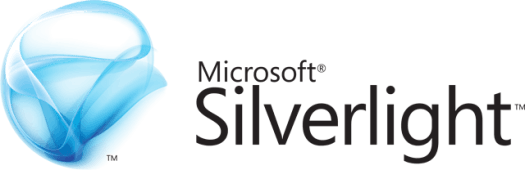
- Untuk menyahpasang Microsoft Silverlight, pergi ke Panel kawalan > Program dan ciri > Tambah atau keluarkan program.
- Tatal untuk mencari Microsoft Silverlight, klik padanya, dan kemudian klik Nyahpasang.
Pemain Shockwave
Seperti Adobe Flash Player, Shockwave Player adalah plugin runtime. Ia dihentikan pada bulan April 2019 dan tidak lagi ditawarkan untuk dimuat turun. Anda boleh menyahpasangnya menggunakan penyingkiran standard Windows 10 konvensional kerana banyak program dan aplikasi di atas.
Pergi ke Panel kawalan > Program dan ciri > Tambah atau keluarkan program. Cari pemain shockwave, klik padanya, dan kemudian pilih Nyahpasang.
Wayar berita saya
Kawat Berita Saya adalah aplikasi yang disokong iklan yang dibangunkan oleh SaferBrowser yang mendakwa memberi pengguna akses mudah ke liputan langsung dan saluran berita kegemaran. Sering menyelinap ke komputer anda tanpa pengetahuan anda. Setelah dipasang, ia akan mula mengalihkan carian dan menunjukkan popup yang menjengkelkan.
Oleh kerana model perniagaannya adalah untuk menghasilkan wang dari iklan, ia diketahui menyebarkan jangkitan malware dan adware.
- Nyahpasang berita saya dengan cara biasa dengan menavigasi ke Panel kawalan > Program dan ciri > Tambah atau keluarkan program.
- Dari senarai program, cari Wayar berita saya atau Saferbrowser. Cari salah satu, klik padanya dan pilih Nyahpasang.
uTorrent
Utorrent adalah pelanggan torrent yang popular yang telah, dalam beberapa tahun kebelakangan ini, mendapat chunky, kembung, dan bahkan berbahaya. Ia kini dianggap tidak boleh dipercayai oleh ramai kerana ia telah dijumpai untuk dibundel dengan perisian perlombongan cryptocurrency, termasuk tawaran untuk pelayar sampah, dan membuang sumber sistem anda.

Untuk menyahpasang uTorrent, mula -mula cuba mencarinya dalam senarai program di komputer anda, dan gunakan kaedah penyahkulaan biasa. Sekiranya anda tidak dapat mencari Utorrent yang disenaraikan, gunakan salah satu kaedah di bawah.
Menyahpasang & memadam sisa secara manual
- Mulakan dengan log masuk sebagai pentadbir. Tekan Ctrl + alt + padam Kekunci di Windows 10 untuk membuka Pengurus Tugas.

- Lihat di bawah Proses latar belakang untuk apa sahaja yang berkaitan dengan uTorrent dan klik Tugas akhir butang. Diberi amaran bahawa dengan salah mengubah suai pendaftaran boleh menyebabkan kesilapan sistem yang serius. Sekiranya anda tidak berteknologi tinggi, sebaiknya tinggalkan langkah ini kepada pakar PC.
- Untuk membuang entri pendaftaran yang tidak sah, taipkan Panel kawalan di bar carian> Penampilan dan pemperibadian > Pilihan Folder Explorer. Kemudian pilih Lihat.
- Semak Tunjukkan fail tersembunyi dan folder di bawah Tetapan lanjutan.

- Tekan Windows + e untuk membuka Penjelajah fail. Taipkan uTorrent di bar carian dan padamkan sisa makanan yang anda dapati.
Program dan aplikasi yang disenaraikan di atas tidak diperlukan kerana mereka tidak melayani tujuan yang berguna dan boleh menyebabkan kecederaan sistem anda. Sekiranya anda mendapati bahawa anda memerlukan atau mahu salah satu daripada mereka, anda boleh memasangnya semula.
Adalah idea yang baik untuk memastikan komputer anda bersih dengan mengeluarkan aplikasi dan program Windows 10 yang tidak diingini yang anda tidak perlukan lagi atau mahu.

